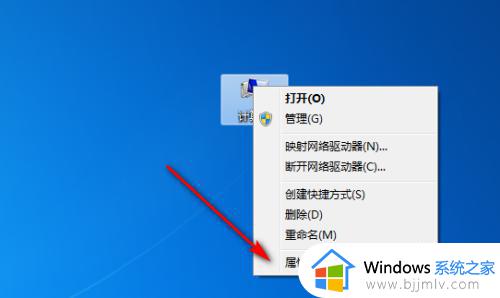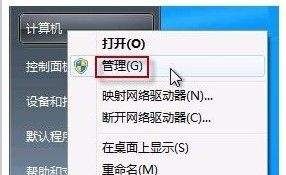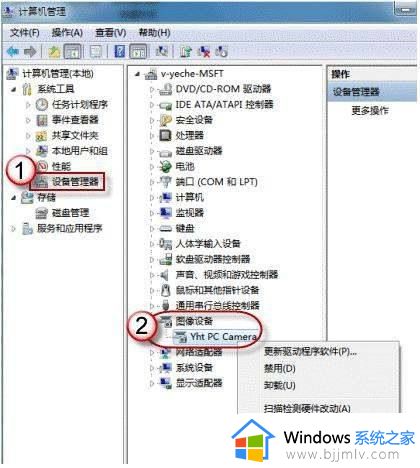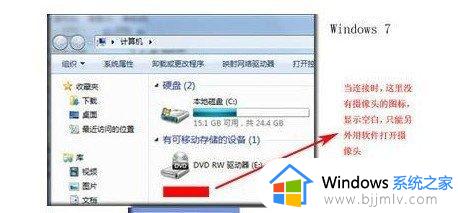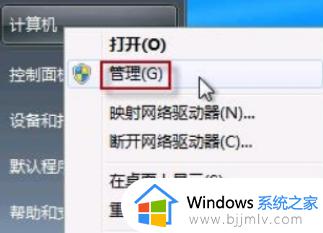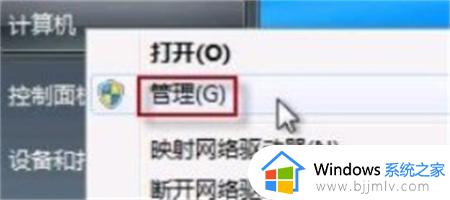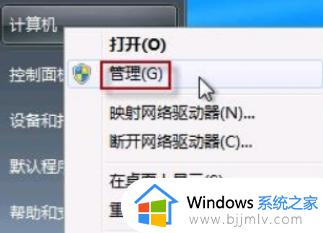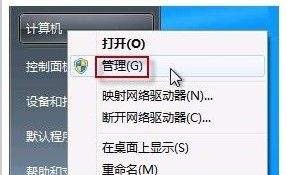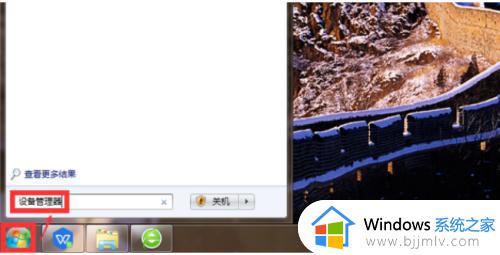win7外接摄像头如何打开 win7系统如何调出外接摄像头
更新时间:2023-07-21 10:30:46作者:skai
在我们的日常生活中,我们在使用win7电脑的时候,为了能够满足我们在win7电脑上视频通讯的需求,我们一般都会选择给win7电脑外置一个摄像头来使用,但是很多的小伙伴都不知道要怎么打开这个外接的摄像头,那么win7外接摄像头如何打开呢?接下来小编就带着大家一起来看看win7系统如何调出外接摄像头,希望可以帮助到你。
具体方法:
1、Windows7系统,鼠标右键点击计算机,然后点击属性。
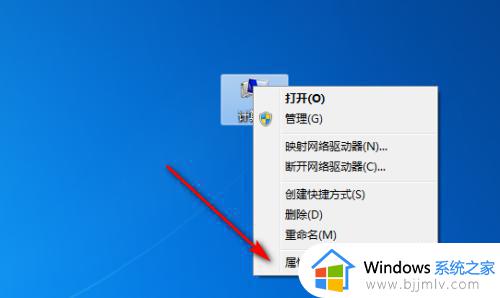
2、进入计算机系统属性页面,点击左上角的设备管理器。
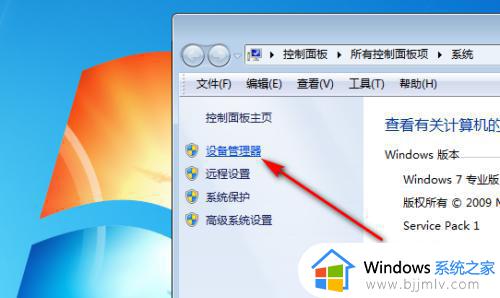
3、进入设备管理器页面,点击图像设备。
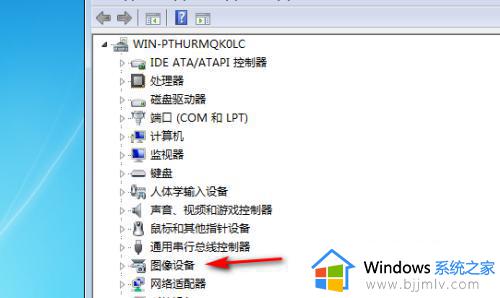
4、点击图像设备后,鼠标右键系统自带的摄像机。然后点击禁用,把自带的摄像头禁用后,就可以打开使用外接摄像头了。

以上全部内容就是小编带给大家的win7系统如何调出外接摄像头方法详细分享啦,小伙伴们如果你也不知道怎么调出外接摄像头的话可以参照上述的方法进行操作,希望小编的内容对你有帮助。